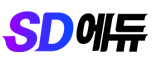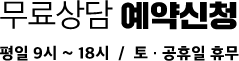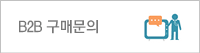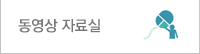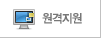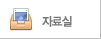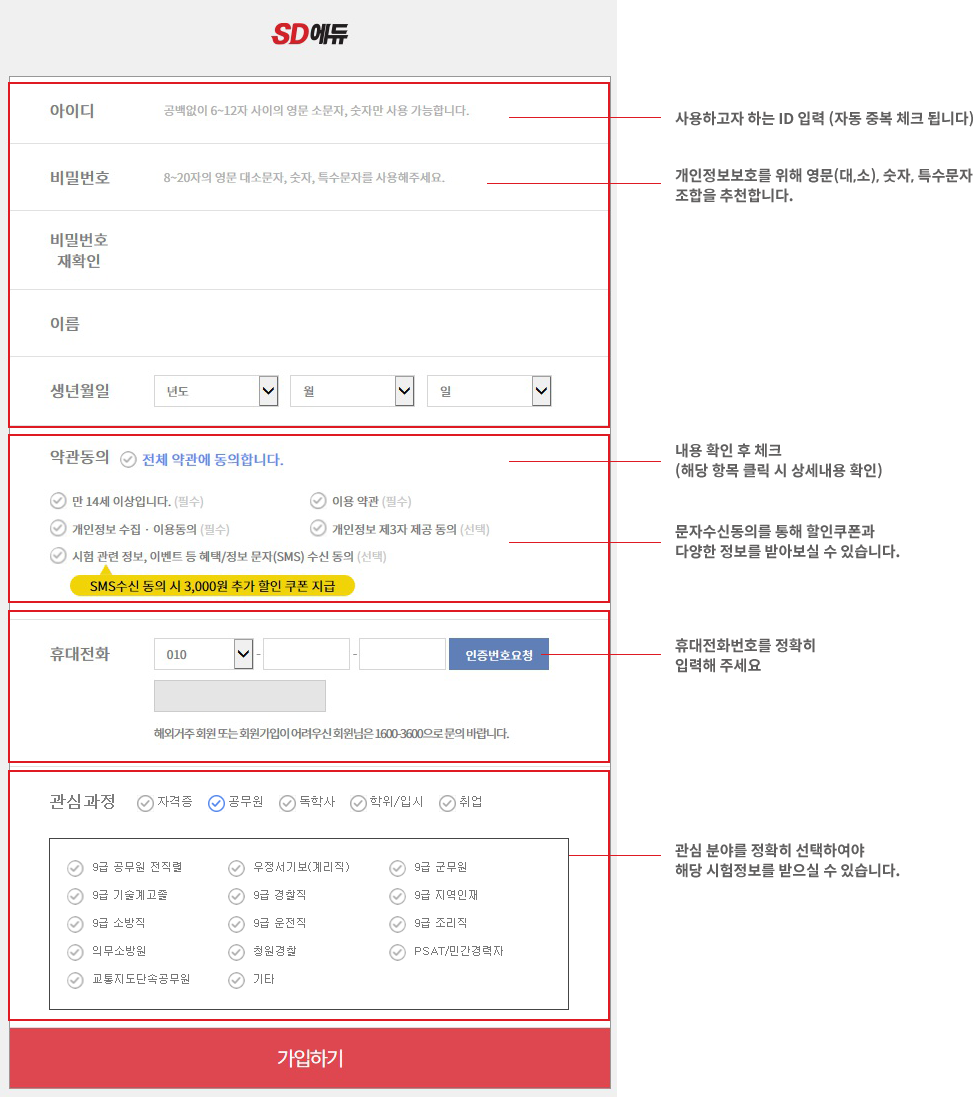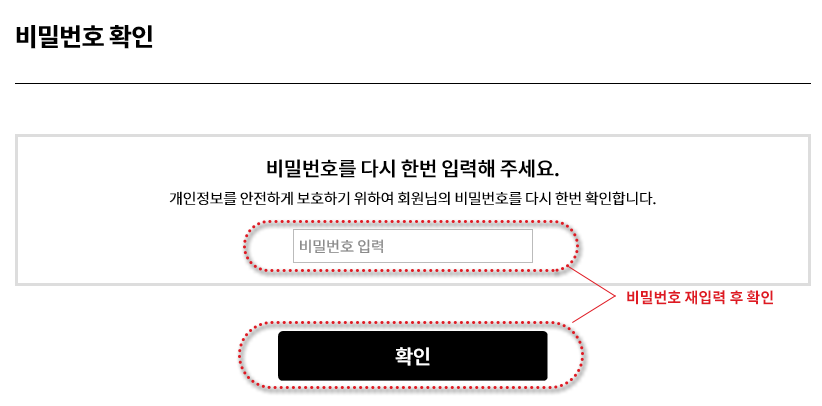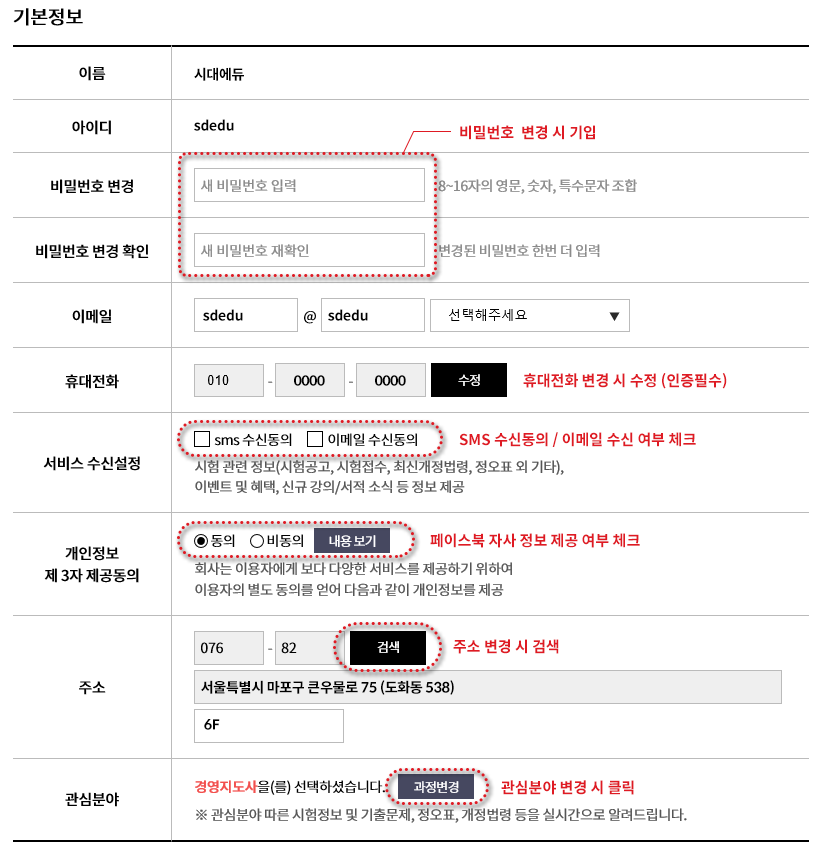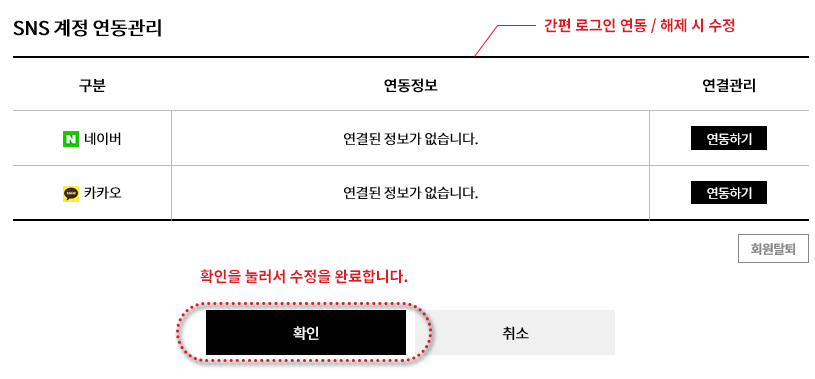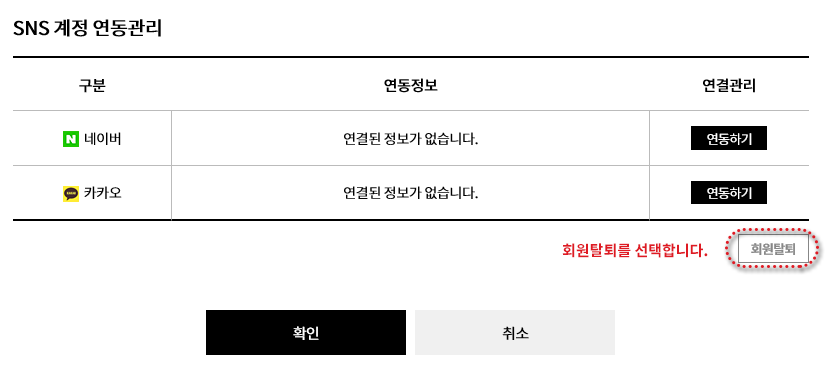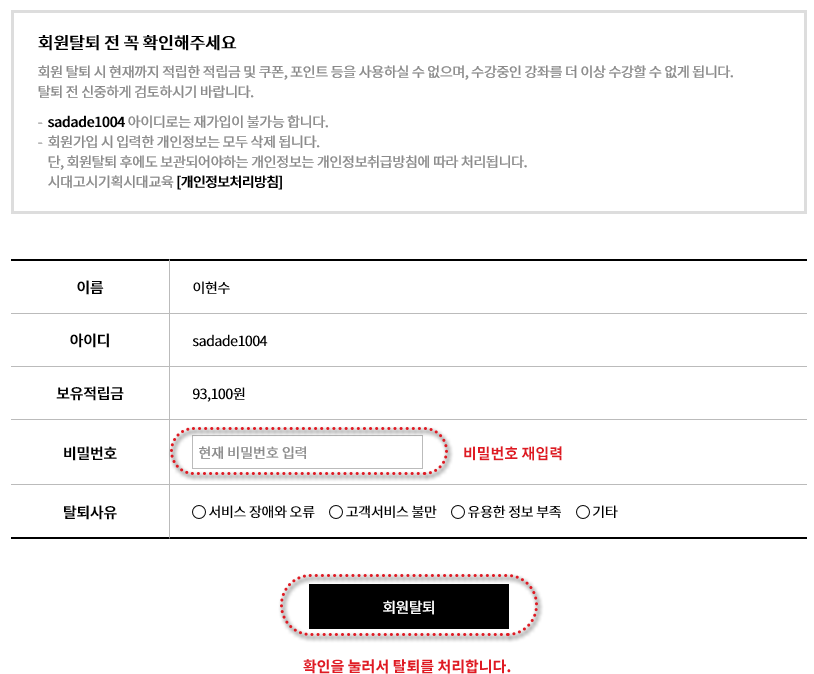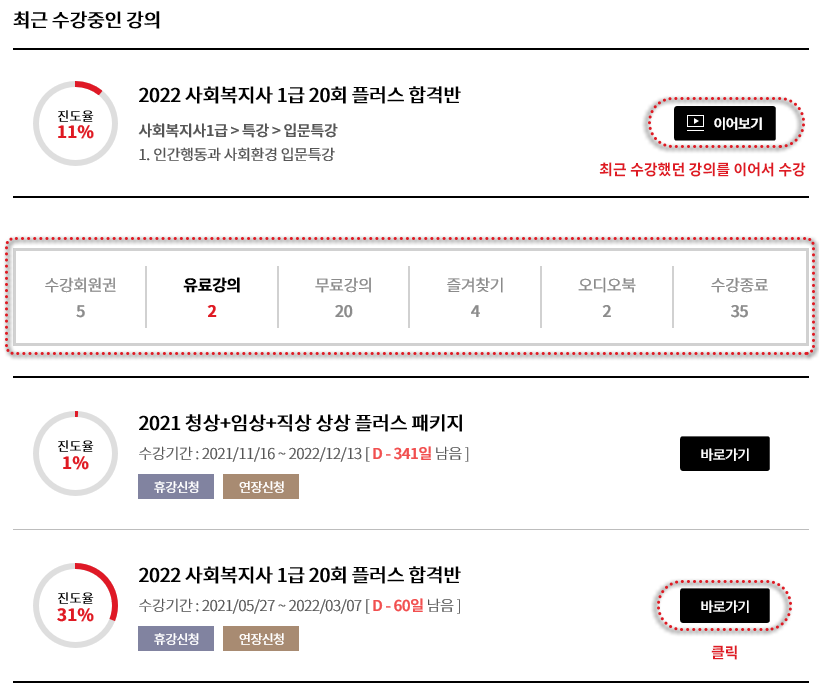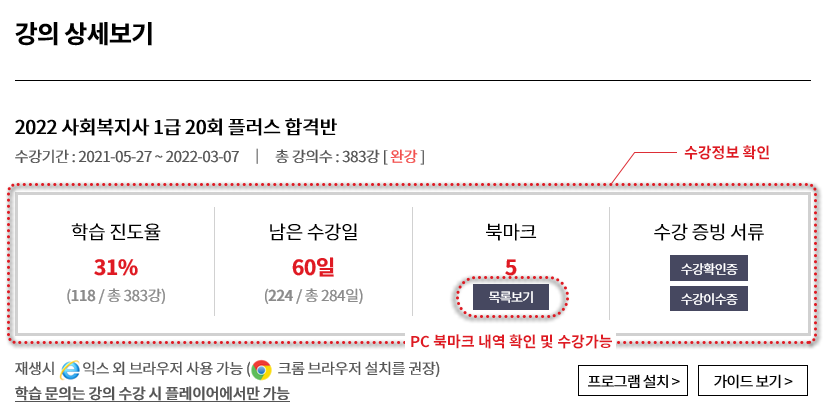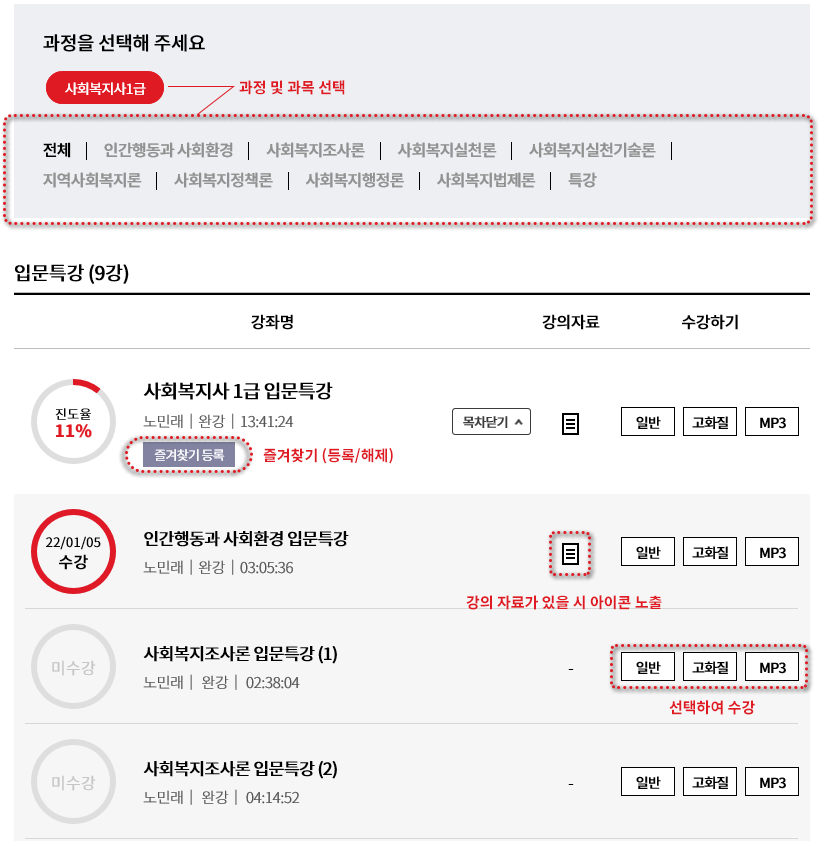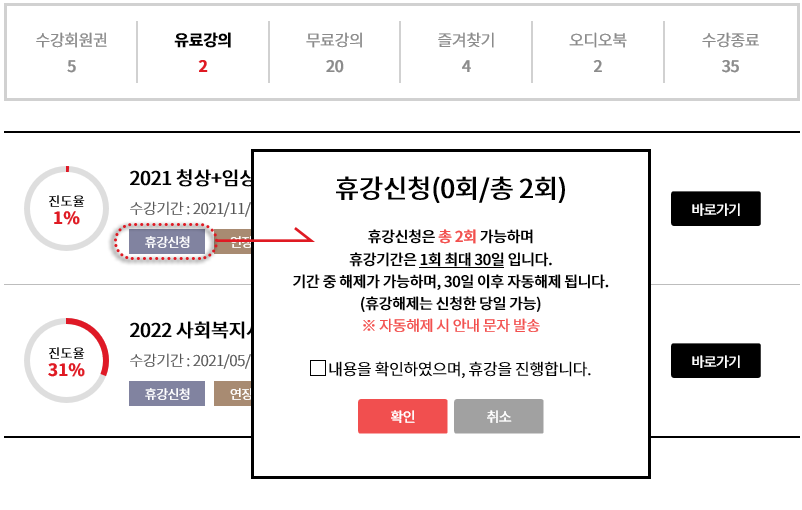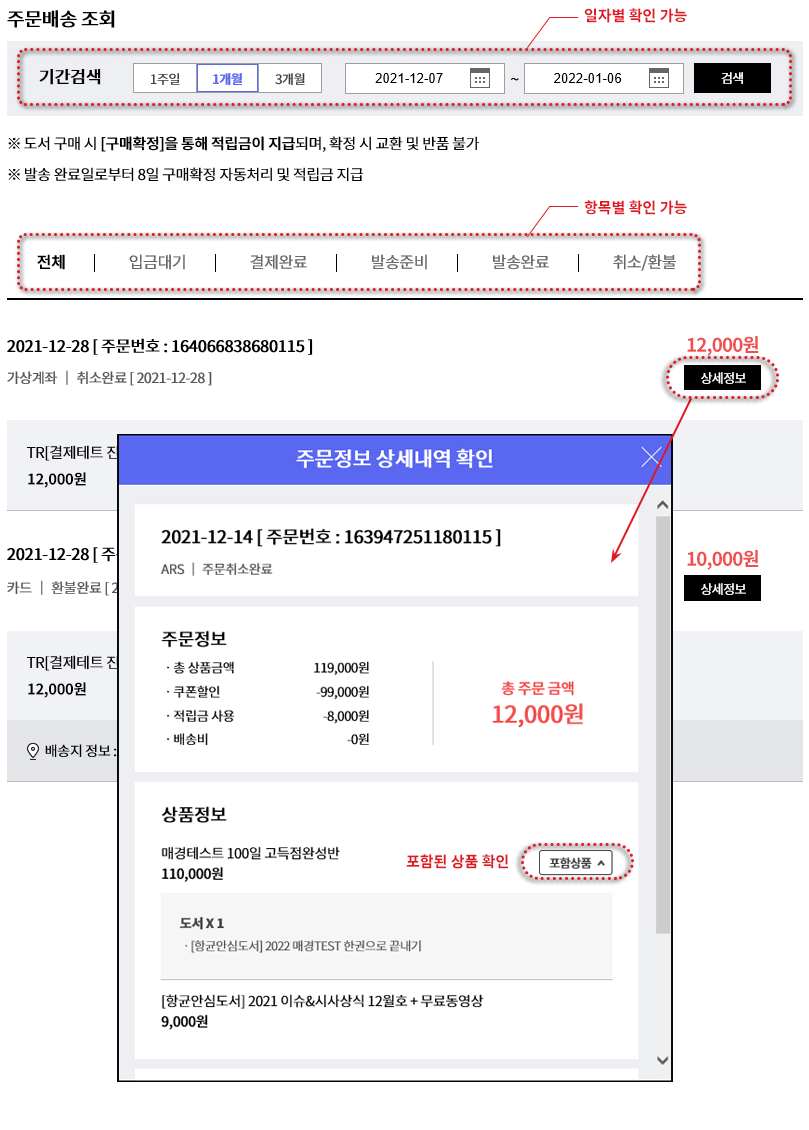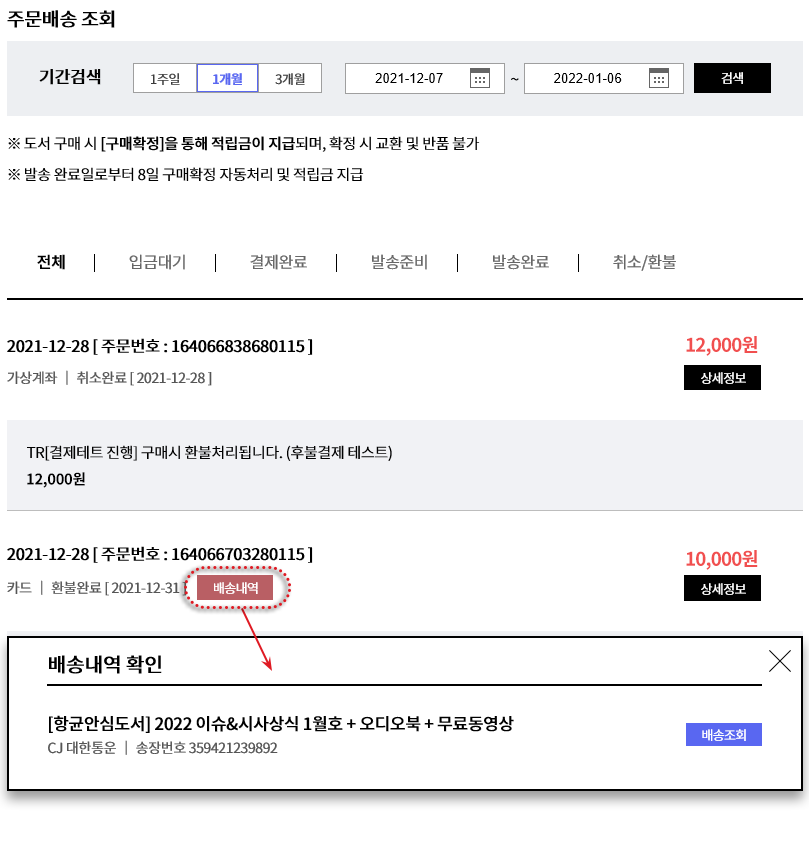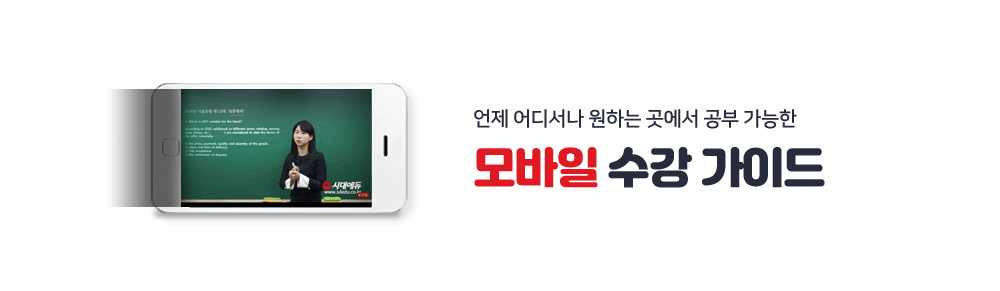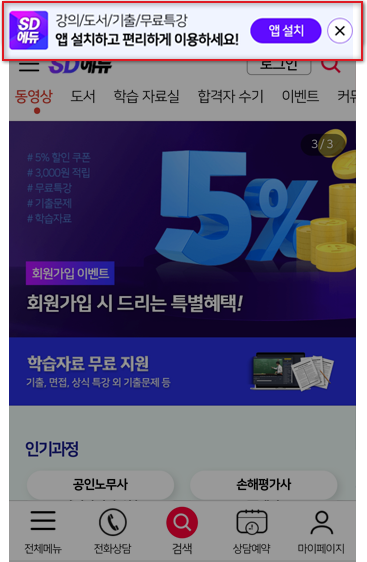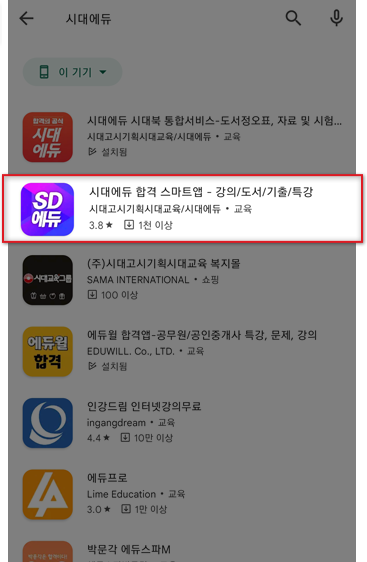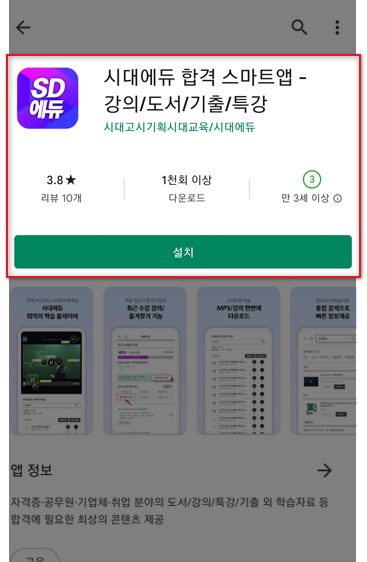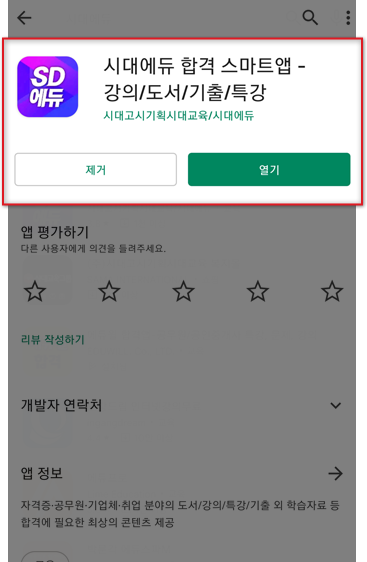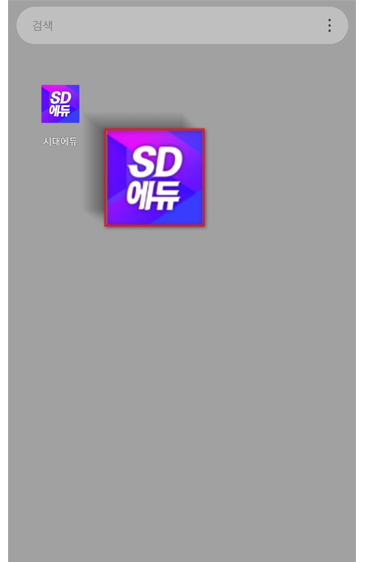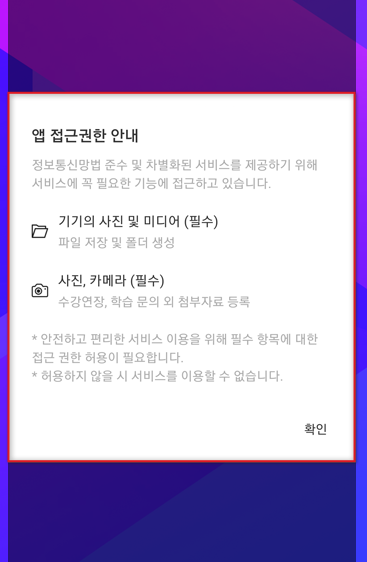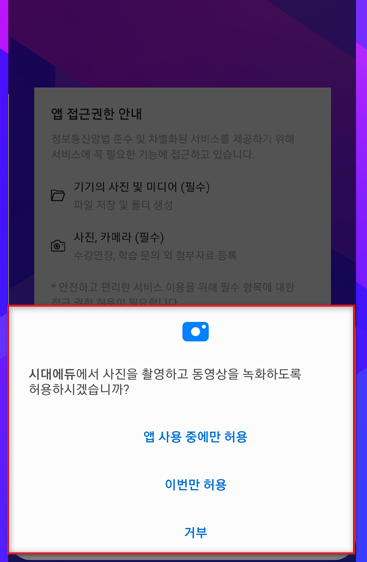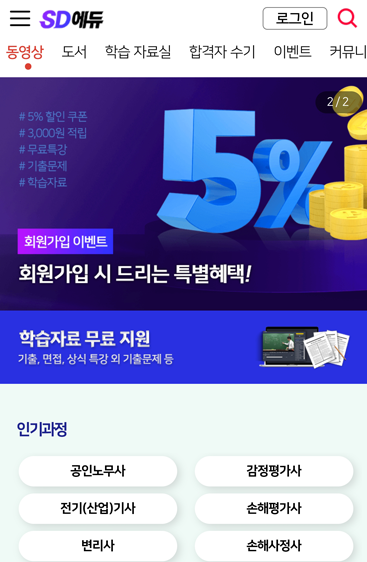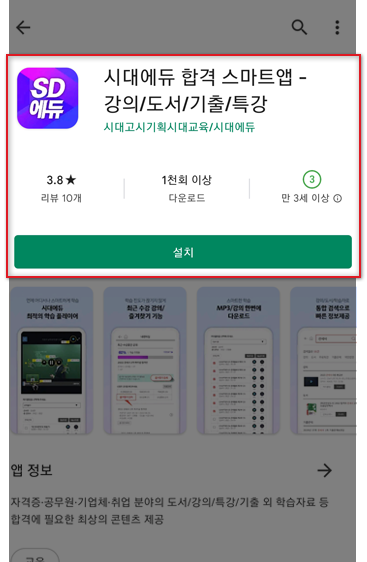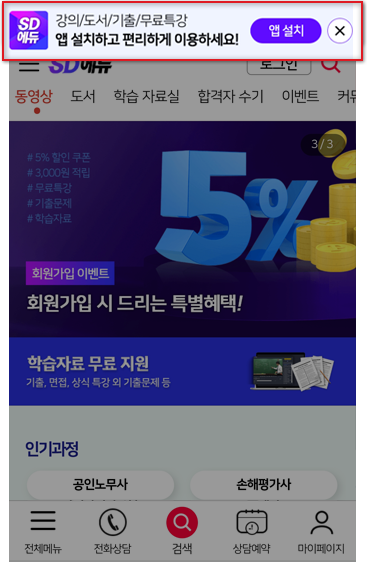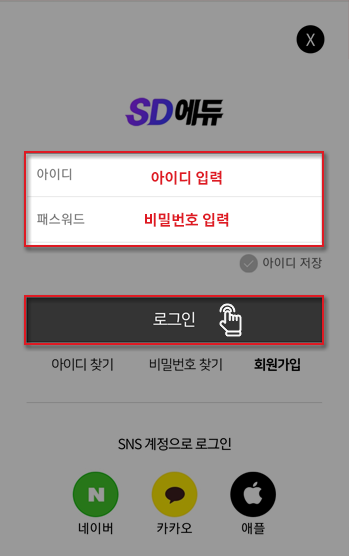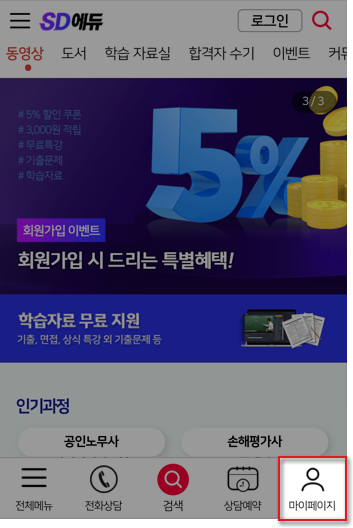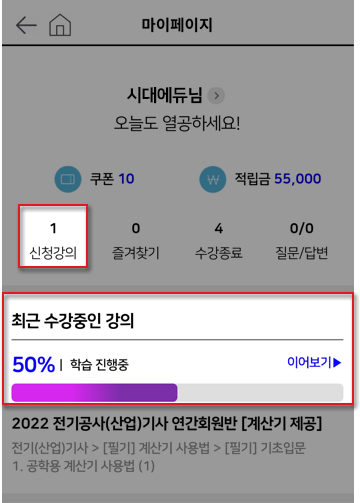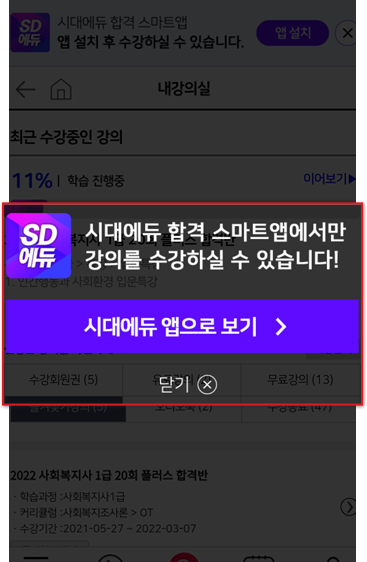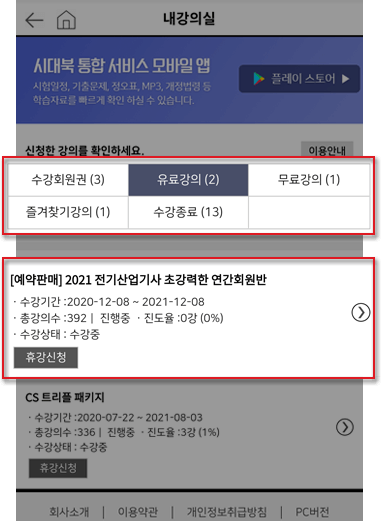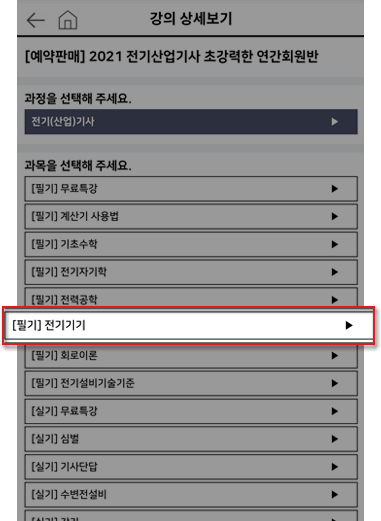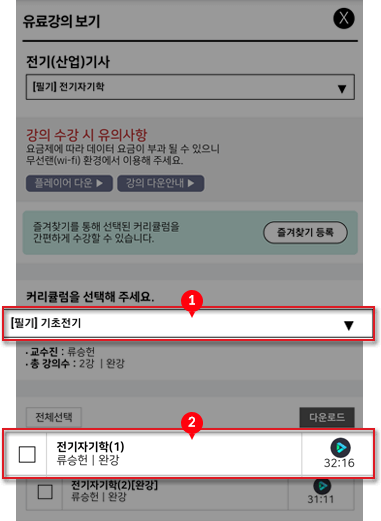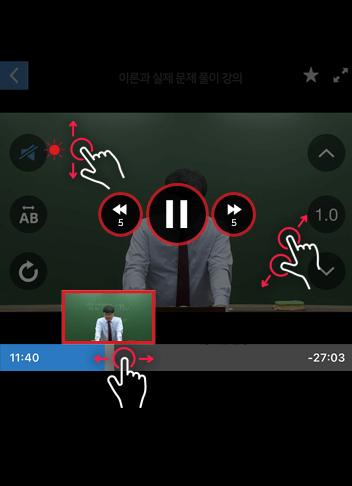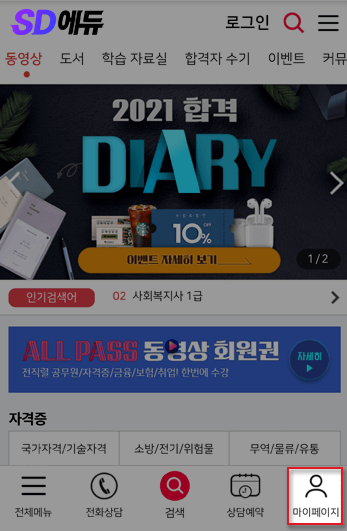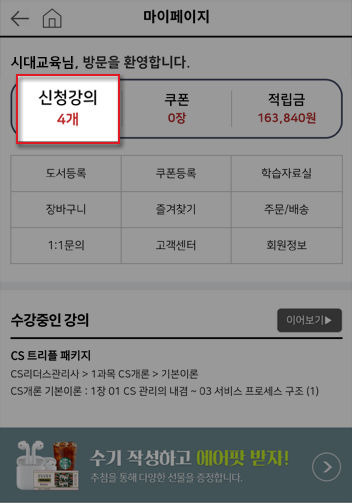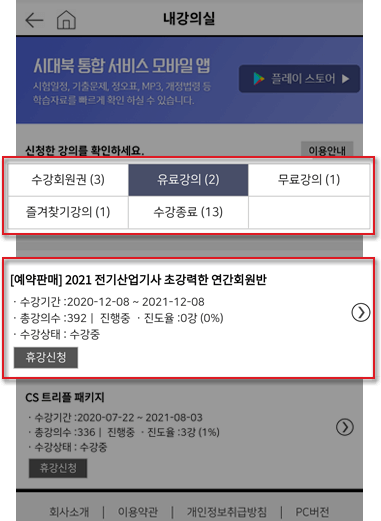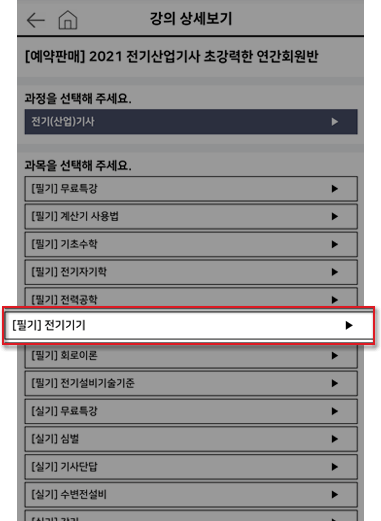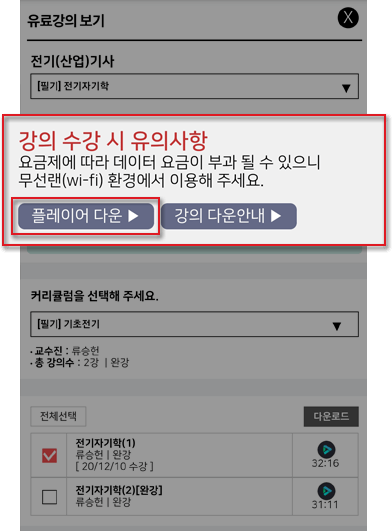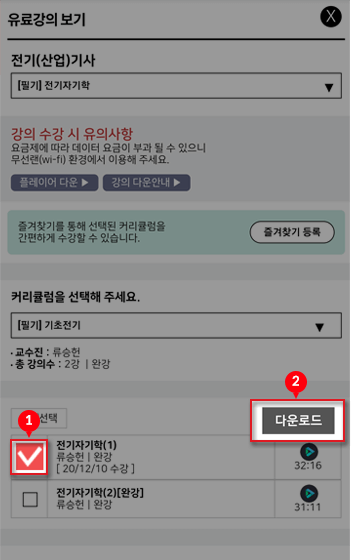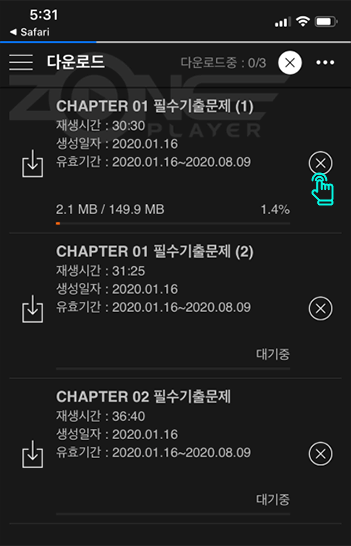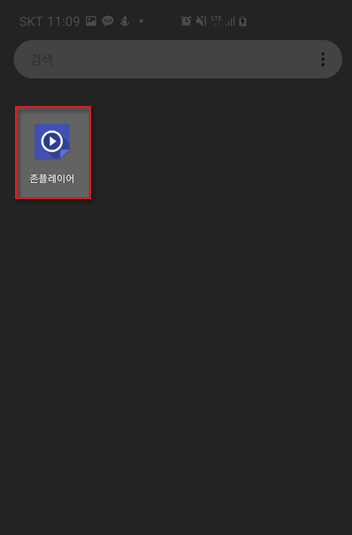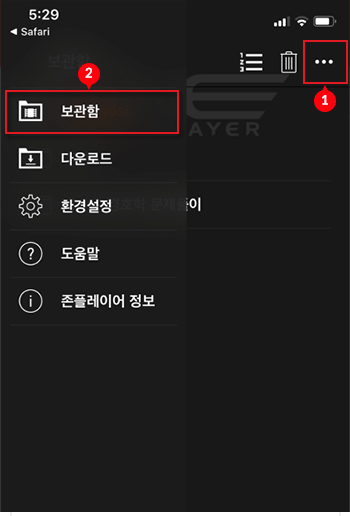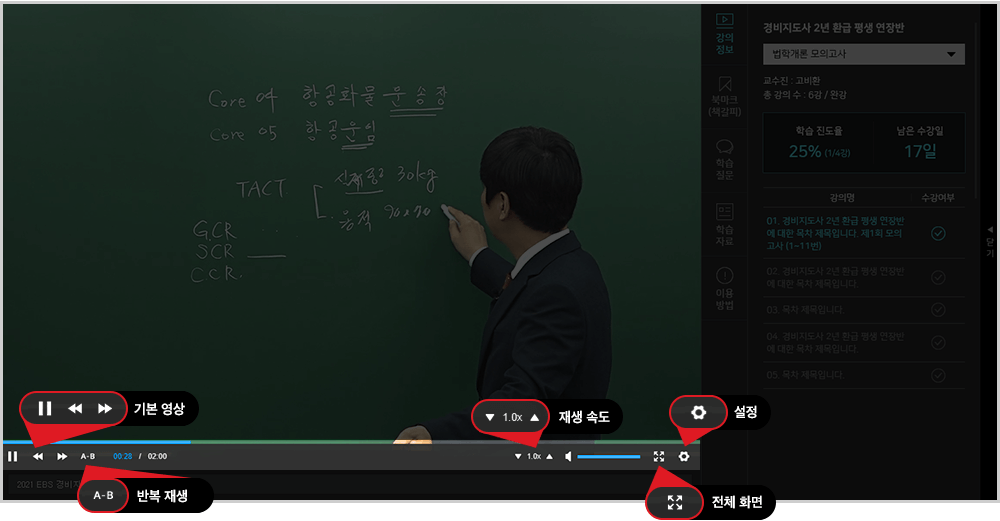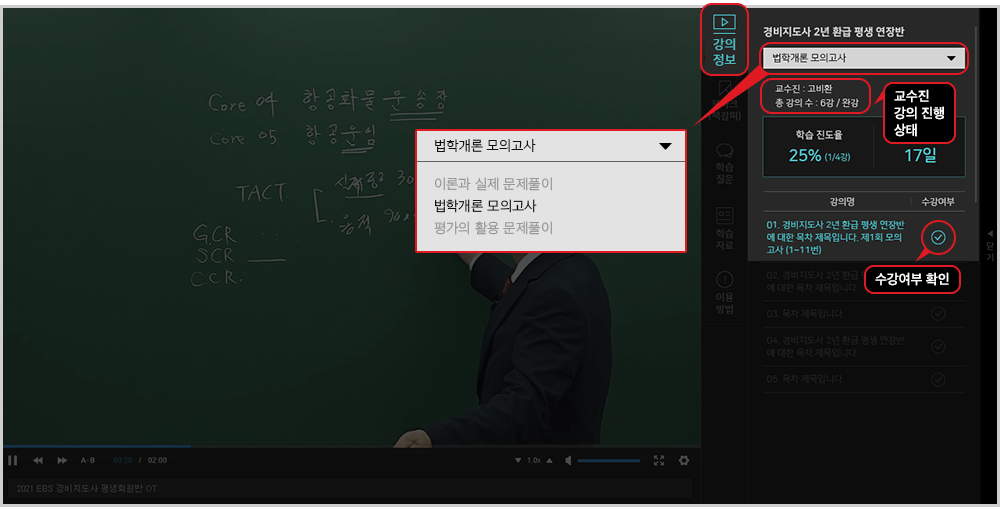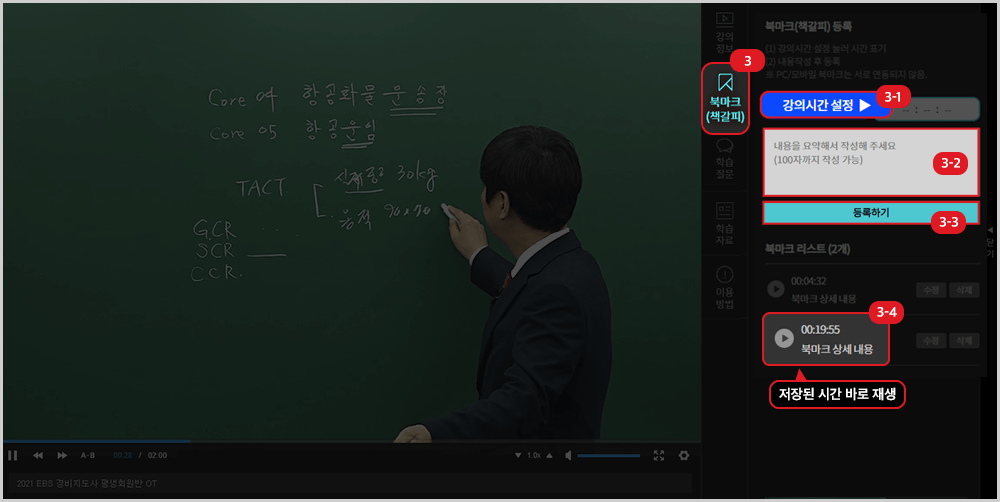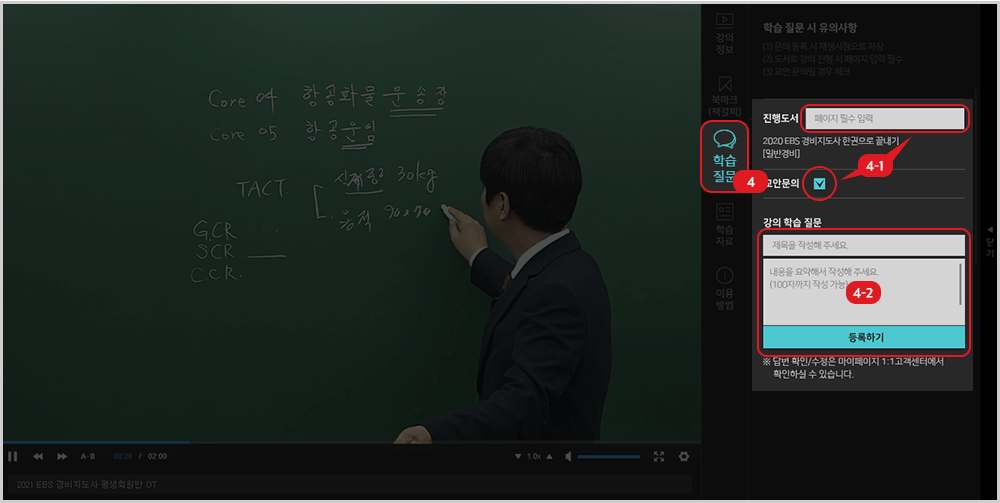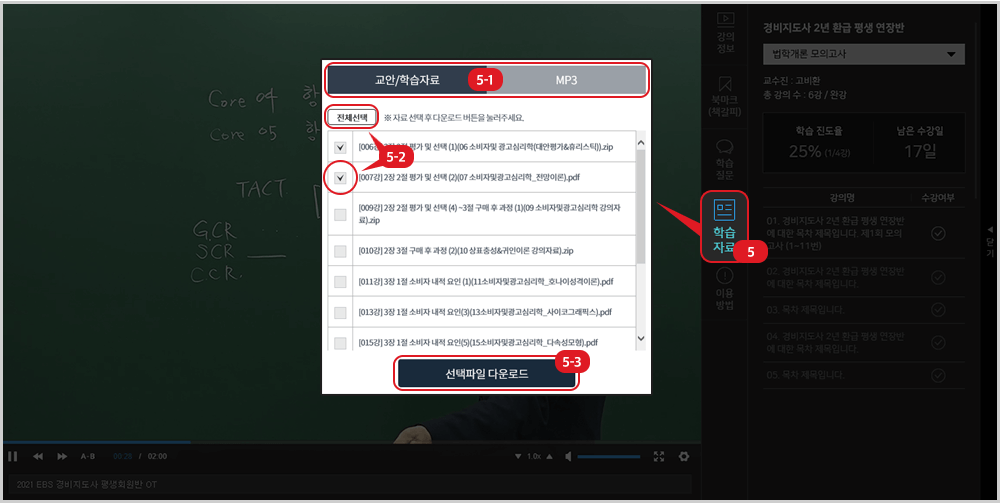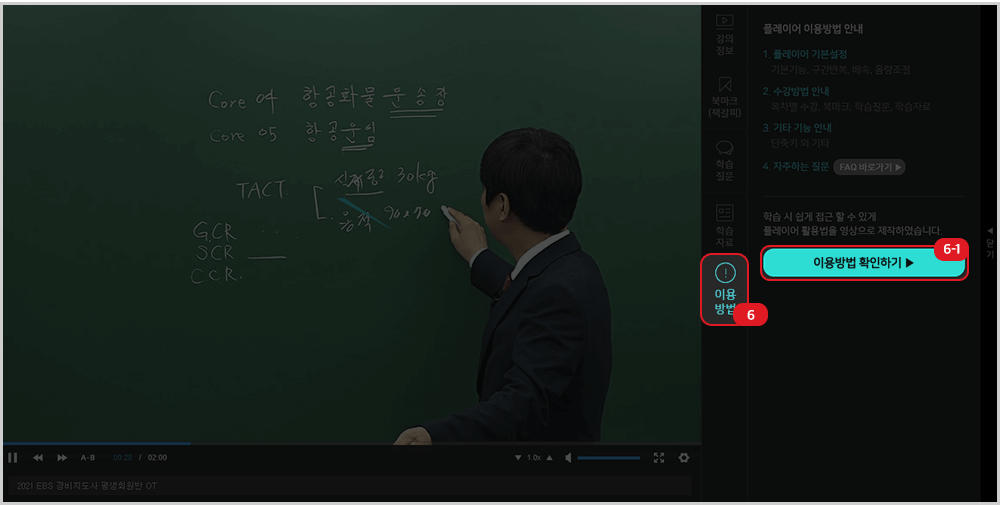교육상담안내 1600-3600 평일 9시 ~ 18시 / 토 · 공휴일 휴무
시대에듀 전체 메뉴
+
자격증 강의
- 국가자격/기술자격
- 감정평가사
- 경비지도사
- 공조냉동기계기능사
- 공인노무사
- 관광종사원
- 기계정비산업기사
- 농산물품질관리사
- 도로교통사고감정사
- 법무사
- 변리사
- 빅데이터분석기사
- 사회조사분석사 2급
- 승강기기능사
- 식물보호기사
- 연구실안전관리사
- 정보처리기사
- 행정사
- 화재감식평가(산업)기사
- 화학분석기사
- 보험/회계
- 보험계리사
- 손해사정사
- 손해평가사
- 재경관리사/회계관리
-
국가자격/기술자격
감정평가사 경비지도사 공조냉동기계기능사 공인노무사 관광종사원 기계정비산업기사 농산물품질관리사 도로교통사고감정사 법무사 변리사 빅데이터분석기사 사회조사분석사 2급 승강기기능사 식물보호기사 연구실안전관리사 정보처리기사 행정사 화재감식평가(산업)기사 화학분석기사면허증
영양사 위생사 -
소방/전기/위험물
소방설비(산업)기사 소방시설관리사 전기기능사 전기(산업)기사 위험물기능사 위험물산업기사 위험물기능장보험/회계
보험계리사 손해사정사 손해평가사 재경관리사/회계관리 -
무역/물류/유통
관세사 보세사 물류관리사 유통관리사 2급 원산지관리사나무/조경
나무의사 조경기능사 조경(산업)기사경제/경영
경영지도사 매경테스트 한경 TESAT -
심리/상담
사회복지사 1급 소비자전문상담사 2급 임상심리사 2급 직업상담사 2급 청소년상담사 2 · 3급 텔레마케팅관리사 CS리더스관리사기타
맞춤형화장품제조관리사 스포츠지도사 2급
학습 강의
-
언어/외국어
KBS한국어능력시험 G-TELP 지텔프 한국실용글쓰기 -
검정고시/독학사
중/고졸 검정고시 독학사 -
안쌤 영재교육연구소
영재교육원 과고/영재고
이벤트
-
진행 이벤트
회원혜택 이벤트 존 희망장학금 프로젝트 공동구매/재구매 할인안내